Oggi vediamo come poter installare il Custom Firmware Pasta senza l’exploit Ninjhax, utilizzando il più vecchio ma ancora valido exploit MSET.
L’exploit MSET può essere eseguito solo su due versioni del firmware, la 4.1 e la 4.5, sarebbe riduttivo spiegare in poche righe il suo funzionamento, ci limiteremo a dire che per sfruttare la vulnerabilità dell’exploit faremo uso di una flashcart in modalità DS.
Requisiti
- SD Card (preferibilmente vuota, se non lo è assicuratevi di eseguirne un backup completo).
- Un PC con un lettore di schede SD.
- un 3DS con firmware 4.5 o inferiore e mset già installato utilizzando il file di installazione del Gateway.
Applicazioni
Installazione
- Formattate la scheda SD, deve essere completamente vuota, assicuratevi di effettuare un backup dei file al suo interno in tal caso.
- Nella cartella “SD Card” di Palantine CFW troverete i file Launcher.dat e Launcher_GW.dat, copiateli all’interno della scheda SD.
- Ora copiate il file boot.bin da PBT-CFW, all’interno della directory dovrebbe essere già presente un file boot.bin del Custom Firmware Palantine, eliminatelo o sovrascrivetelo direttamente.
- Inserite la scheda SD nel 3DS, avviate il sistema, e lasciate produrre tutte le informazioni per la gestione del software, dunque spegnete il sistema e reinserite la scheda SD all’interno del computer.
- Ora nella vostra scheda SD dovrebbe esserci una cartella chiamata Nintendo 3DS, aprite tutte le directory fino a trovare la cartella exdata.
- Create una nuova cartella (non all’interno della cartella exdata, ma nella stessa directory principale) e rinominatela “dbs” entrate al suo interno e create un file di testo vuoto, rinominatelo infine in “title.db” o “import.db”.
- Inserite ora la scheda SD nuovamente nella 3DS e accedete alle impostazioni, portatevi dunque su Altro e Profilo, e tenendo premuto il pulsante L, cliccate sul touchscreen la voce Profile DS, lo schermo nella parte superiore dovrebbe diventare blu scuro, mentre la parte inferiore dovrebbe lampeggiare di bianco per un attimo per poi caricare il Custom Firmware.
- Una volta ottenuto l’avvio del Custom Firmware PBT, avrete bisogno di un indirizzo IP per il vostro 3DS, per far questo potrete utilizzare lo strumento Network Scanner, utile per trovare i dispositivi Nintendo.
- Copiate la DevMenu CIA scaricato in precedenza nella cartella del Palantine CFW con il file run.bat.
- Modificate il file run.bat nella cartella del Palantine CFW, e sostituite la parte DevMenu_2x.cia con il nome del file CIA, e IPTOMODIFY con il tuo IP.
- Codice: installcia IPTOMODIFY 1 DevMenu_2x.cia
- Codice: installcia 192.168.1.155 1 DevMenu_2x.cia
- Ora eseguite il file run.bat con un doppio clic su di esso. Dovrebbe restituire un codice pari a 0. In caso contrario, ripetete i passaggi 5-14. Se non riesce a connettersi, assicuratevi che l’IP sia corretto e il 3DS sia connesso a Internet.
- Dovreste vedere il DevMenu installato sul 3DS.
- Spegnete e rimuovete nuovamente la scheda SD.
- Dal PC sostituite il file Launcher.dat contenuto nella scheda SD con quello del Custom Firmware Pasta.
- Reinserite la scheda SD all’interno del 3DS accedete nuovamente alle impostazioni, portatevi su Altro e Profilo, e tenendo premuto il pulsante L, cliccate sul touchscreen la voce Profile DS.
- Se avrete eseguito tutto correttamente dovreste poter avviare Pasta CFW senza il gioco Cubic Ninja.


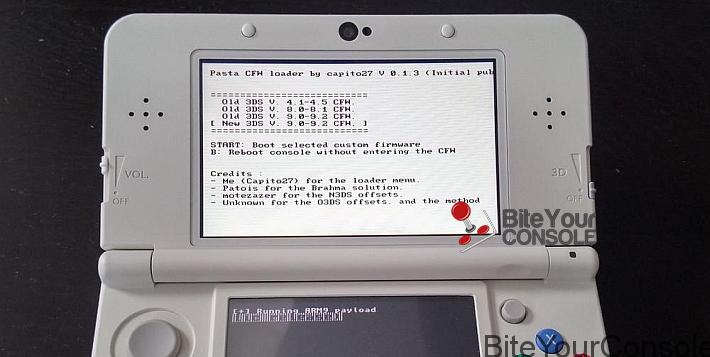

![[Scena PS4] Rilasciato PPPwnUI 3.30a Mod by Aldostools](https://www.biteyourconsole.net/wp-content/uploads/PPPwnUI1-1-238x178.webp)


![[Scena PS4] Rilasciato PPPwnUI 3.30a Mod by Aldostools](https://www.biteyourconsole.net/wp-content/uploads/PPPwnUI1-1-100x75.webp)


![[Scena PS Vita] Rilasciato NMPRunner v1.0](https://www.biteyourconsole.net/wp-content/uploads/NMPRunner.jpg)
![Rilasciato RetriX UWP v1.9.4.0 [aggiornato x2]](https://www.biteyourconsole.net/wp-content/uploads/Retrix1.jpg)
![[Scena PS4] Acquista Driveclub ad un prezzo eccezionale](https://www.biteyourconsole.net/wp-content/uploads/Driveclub-Termin-der-PS-Plus-Version-soll-bald-folgen.jpg)
[…] possibilità, o attraverso l’exploit MSET con un firmware compreso tra 4.1.0 e 6.4.0 (segui questa guida), oppure attraverso l’exploit Ninjhax con firmware compreso tra 4.0.0 e 9.2.0, vi basterà […]
[…] possibilità, o attraverso l’exploit MSET con un firmware compreso tra 4.1.0 e 6.4.0 (segui questa guida), oppure attraverso l’exploit Ninjhax con firmware compreso tra 4.0.0 e 9.2.0, vi basterà […]
posso chiederti delle info su questo articolo? ci sei?
certo basta porre la domanda, risponderemo in tempi brevi
oh, eccovi. 🙂
dunque … ho alcuni dubbi. cerco di elencarli.
1. vorrei capire se questo tipo di modifica è possibile anche su 3dsNew (nella foto vedo un 3ds new e allora mi sorge il dubbio) perché sto per comprare un 3dsNew.
2. possiedo inoltre un 3ds versione 4.1.0-4E, vado bene? posso iniziare la procedura di modifica?
3. questa mod cosa permette di fare in pratica?
Grazie.
Questo Custom Firmware permette l’avvio di file CIA non firmate, e può essere installato in due modi, o attraverso l’utilizzo dell’exploit Ninjhax (rinominato HAX ultimamente), dunque anche su New 3DS con firmware 9.2 oppure come viene mostrato sopra ma solo su 4.0 e dunque solo su Old 3DS
quindi io sul mio 3ds old, versione 4.1.0-4E, non posso installarlo. devo per forza munirmi di una copia di cubic ninja (HAX). giusto?
no, se hai un firmware 4.x puoi utilizzare la guida descritta sopra
ah, posso? ok. allora ci provo subito e ti faccio sapere.
mi metto subito all’opera. a più tardi.
la guida dice che tra le cose necesserie bisogna avere
“un 3DS con firmware 4.5 o inferiore e mset già installato utilizzando il file di installazione del Gateway”.
come faccio a installare mset utilizzando il file di installazione del Gateway? puoi spiegarmi?
Purtroppo è vero, la modifica necessiterà di un exploit mset, e per poterlo attivare vi servirà una qualsiasi flashcard, anche del primo dsi per esempio, quando sarò di ritorno domani ti saprò spiegare meglio, al momento sono fuori sede
d’accordo, grazie mille. a domani.
cmq io ho r4, una dsone i, e una mt card (card bianca e card blu)
in attesa 🙂
dunque l’exploit mset (sarebbe menu setting, le impostazioni credo), dovrebbe permettere di cambiare il comportamento del tasto “Profilo Nintendo DS” in Impostazioni > Impostazioni Generali > Profilo per fare in modo che riesca ad avviare i Custom Firmware, ho avuto modo di trovare un video che dovrebbe spiegare meglio la procedura attraverso il tuo linker: https://www.youtube.com/watch?v=poZZwnn1xhA
ci provo e ti faccio sapere, grazie.